
Brug Finder på Mac
Du kan bruge Finder til at se, få adgang til og organisere næsten alt på din Mac. Klik på ![]() i Dock for at åbne et Findervindue.
i Dock for at åbne et Findervindue.
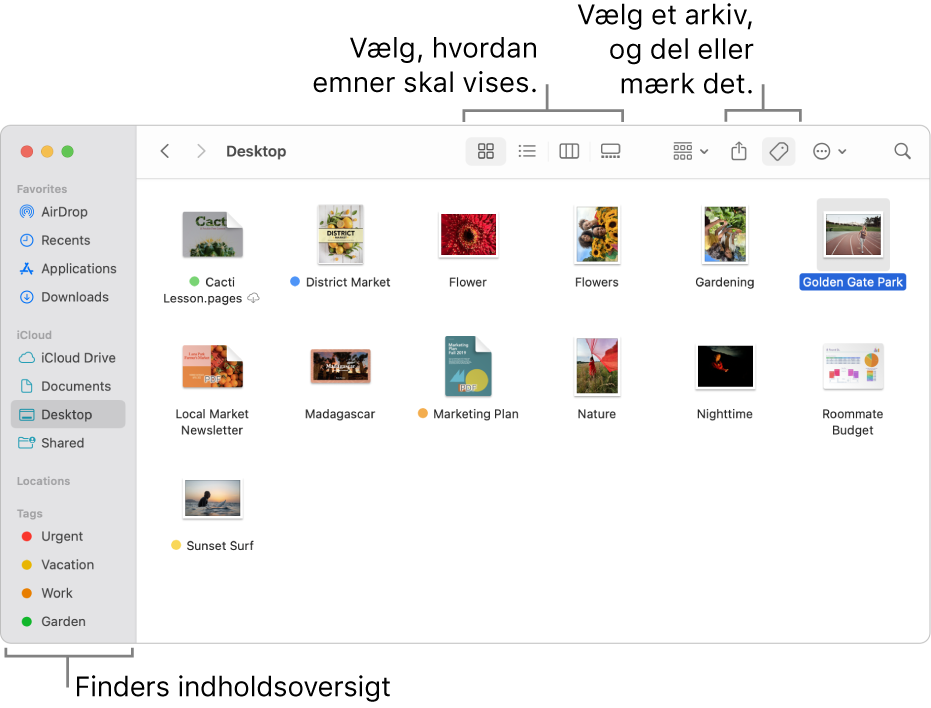
Se arkiver og mapper på din Mac
Klik på emner i indholdsoversigten i Finder for at se dine apps, dokumenter, overførsler m.m. Du kan tilpasse indholdsoversigten for at ændre eller flytte rundt på de emner, der vises, eller tilføje et emne, som du ofte åbner. Du kan hurtigt se et dokument eller billede uden at åbne det ved at bruge eksempelvinduet.
Vælg, hvordan emner skal vises
Du kan vælge, hvordan du vil se emnerne i Findervinduer. Du behøver f.eks. ikke at se emnerne på en liste – med Gallerioversigt kan du blade gennem arkiver og mapper visuelt.
Grupper emner
Når du grupperer emner efter navn, kan du beholde mapperne (i alfabetisk rækkefølge) øverst på listen. Du kan også klikke på ![]() og vælge en mulighed. Vælg f.eks. Sidst åbnet for at sortere efter mapper eller arkiver, du har brugt for nylig. Se Sorter og organiser emner i Finder.
og vælge en mulighed. Vælg f.eks. Sidst åbnet for at sortere efter mapper eller arkiver, du har brugt for nylig. Se Sorter og organiser emner i Finder.
Organiser med mapper og mærker
Du kan oprette og organisere mapper, så relaterede arkiver holdes sammen. Du kan også give arkiver og mapper mærker med nøgleord. Du finder nemt arkiver og mapper, du har mærket, ved at søge efter nøgleord eller klikke på mærket i indholdsoversigten i Finder.
Indstil en smart mappe
En smart mappe samler automatisk dokumenter på basis af kriterier, du vælger. Du kan f.eks. indstille en smart mappe med alle dine regneark eller alle dokumenter med udtrykket “Ferie i Paris” i titlen. Se Opret eller rediger en smart mappe.
Tilpas et emnes symbol
Du kan oprette et specielt symbol til et arkiv eller en mappe, så emnet er lettere at se i Findervinduet. Se Skift symbol til arkiver eller mapper.
Opret en henvisning
Vælg et arkiv, en mappe eller en app, og vælg derefter Arkiv > Opret henvisning. Du kan anbringe henvisningen et praktisk sted og hurtigt åbne emnet ved at dobbeltklikke på den. Se Opret og fjern henvisninger.
Synkroniser oplysninger mellem din Mac og andre enheder
Når du slutter din iPhone, iPad eller iPod touch til din Mac, vises enheden i indholdsoversigten i Finder, og du kan vælge at synkronisere emner. Hvis du f.eks. føjer en film til din Mac og synkroniserer med din iPhone, kan du derefter se filmen på begge enheder. Du kan også synkronisere musik, tv-udsendelser, podcasts, bøger m.m.
Se Synkroniser indhold mellem din Mac og iPhone, iPad eller iPod touch og Synkroniser indhold mellem din Mac og iPhone, iPad eller iPod touch via Wi-Fi.